技术交流:Windows XP默认设置需注意8个安全问题
Windows XP默认设置需注意8个安全问题(转载)
Windows系列操作系统一直以易用著称,力图让本来复杂的任务通过简单的操作即可完成。但是有的时候,易用性和安全是相互冲突的;同时,由于网络的广泛使用,每一台上网的PC实际上就是一个Internet的节点,所以安全是大家必须关注的问题。XP作为Windows最新的版本,当然也是最容易使用的操作系统;另一方面,为了提高易用性而采用的许多默认设置却带来了安全风险。
一、简单文件共享。为了让网络上的用户只需点击几下鼠标就可以实现文件共享,XP加入了一种称为“简单文件共享”的功能,但同时也打开了许多NetBIOS漏洞。关闭简单文件共享功能的步骤是:打开“我的电脑”,选择菜单“工具”→“文件夹选项”,点击“查看”,在“高级设置”中取消“使用简单文件共享(推荐)”。
二、FAT32。凡是新买的机器,许多硬盘驱动器都被格式化成FAT32。要想提高安全性,可以把FAT32文件系统转换成NTFS。NTFS允许更全面、细粒度地控制文件和文件夹的权限,进而还可以使用加密文件系统(EFS,Encrypting File System),从文件分区这一层次保证数据不被窃取。在“我的电脑”中用右键点击驱动器并选择“属性”,可以查看驱动器当前的文件系统。如果要把文件系统转换成NTFS,先备份一下重要的文件,选择菜单“开始”→“运行”,输入cmd,点击“确定”。然后,在命令行窗口中,执行convert x: /fs:ntfs(其中x是驱动器的盘符)。 注:使用这个命令要注意,转换成NTFS后不能再转成FAT32。
三、Guest帐户。Guest帐户即所谓的来宾帐户,它可以访问计算机,但受到限制。不幸的是,Guest也为黑客入侵打开了方便之门。如果不需要用到Guest帐户,最好禁用它。在Win XP Pro中,打开“控制面板”→“管理工具”,点击“计算机管理”。在左边列表中找到“本地用户和组”并点击其中的“用户”,在右边窗格中,双击Guest帐户,选中“帐户已停用”。WinXP Home不允许停用Guest帐户,但允许为Guest帐户设置密码:先在命令行环境中执行Net user guest password命令,然后进入“控制面板”、“用户设置”,设置Guest帐户的密码。
四、Administrator帐户。黑客入侵的常用手段之一就是试图获得Administrator帐户的密码。每一台计算机至少需要一个帐户拥有Administrator(管理员)权限,但不一定非用“Administrator”这个名称不可。所以,无论在XP Home还是Pro中,最好创建另一个拥有全部权限的帐户,然后停用Administrator帐户。另外,在WinXP Home中,修改一下默认的所有者帐户名称。最后,不要忘记为所有帐户设置足够复杂的密码。
五、交换文件。即使你的操作完全正常,Windows也会泄漏重要的机密数据(包括密码)。也许你永远不会想到要看一下这些泄漏机密的文件,但黑客肯定会。你首先要做的是,要求机器在关机的时候清除系统的页面文件(交换文件)。点击Windows的“开始”菜单,选择“运行”,执行Regedit.在注册表中找到HKEY_local_machine\system\currentcontrolset\control\sessionmanager\memory management,然后创建或修改ClearPageFileAtShutdown,把这个DWORD值设置为1。
六、转储文件。系统在遇到严重问题时,会把内存中的数据保存到转储文件。转储文件的作用是帮助人们分析系统遇到的问题,但对一般用户来说没有用;另一方面,就象交换文件一样,转储文件可能泄漏许多敏感数据。禁止Windows创建转储文件的步骤如下:打开“控制面板”→“系统”,找到“高级”,然后点击“启动和故障恢复”下面的“设置”按钮,将“写入调试信息”这一栏设置成“(无)”。类似于转储文件,Dr. Watson也会在应用程序出错时保存调试信息。禁用Dr. Watson的步骤是:在注册表中找到HKEY_local_machine\software\Microsoft\WindowsNT\CurrentVersion\AeDebug,把Auto值改成“0”。然后在Windows资源管理器中打开Documents and Settings\All Users\Shared Documents\DrWatson,删除User.dmp和Drwtsn32.log这两个文件。
七、多余的服务。为了方便用户,WinXP默认启动了许多不一定要用到的服务,同时也打开了入侵系统的后门。如果你不用这些服务,最好关闭它们:NetMeeting Remote Desktop Sharing,Remote Desktop Help Session Manager,Remote Registry,Routing and Remote Access,SSDP Discovery Service,telnet,Universal Plug and Play Device Host。打开“控制面板”→“管理工具”→“服务”,可以看到有关这些服务的说明和运行状态。要关闭一个服务,只需右键点击服务名称并选择“属性”菜单,在“常规”选项卡中把“启动类型”改成“手动”,再点击“停止”按钮。
八、防范IPC漏洞。IPC是共享“命名管道”的资源,它对于程序间的通讯很重要。在远程管理计算机和查看计算机的共享资源时使用。利用IPC可以与目标主机建立一个空的连接(无需用户名与密码),而利用这个空的连接,还可以得到目标主机上的用户列表。一些别有用心者可能会利用IPC,查找我们的用户列表,并使用一些字典工具,对我们的主机进行攻击。防范方法:
1、禁止建立空连接
我们首先运行regedit,在注册表中找到如下组建[HKEY_LOCAL_MACHINE\SYSTEM\CurrentControlSet\Control\LSA]把RestrictAnonymous = DWORD的键值改为:00000001。
2、禁止管理共享
同样也是找到如下组键[HKEY_LOCAL_MACHINE\SYSTEM\CurrentControlSet\Services\LanmanServer\Parameters]把AutoShareServer = DWORD的键值改为:00000000。
拖慢系统启动的8个原因(转载)
大家都希望电脑一开机就可以立即进入Windows 系统而不用等待,但由于种种原因常常未能如愿,甚至一开机就死机的情况也时有发生。其实有些时候Windows 启动速度缓慢并不是它本身的问题,而是一些设备或软件造成的,看看下面拖慢系统启动的8个原因,再查一查你的电脑是不是也存在类似问题?
1. USB硬盘和扫描仪等设备
如果电脑安装了扫描仪等设备,或在启动时已经连接了USB硬盘,那么不妨试试先将它们断开,看看启动速度是不是有变化。一般来说,由于USB接口速度较慢,因此相应设备会对电脑启动速度有较明显的影响,应该尽量在启动后再连接USB设备。如果没有USB设备,那么建议直接在BIOS设置中将USB功能关闭。
提示:由于Windows 启动时会对各个驱动器(包括光驱)进行检测,因此如果光驱中放置了光盘,也会延长电脑的启动时间。
2. 令人心烦的网卡
如果设置不当,网卡也会明显影响系统启动速度,如果你的电脑用不着网卡,那就直接将网卡拔掉,以免影响系统启动速度。
如果你的电脑连接在局域网内,安装好网卡驱动程序后,默认情况下系统会自动通过DHCP来获得IP地址,但大多数公司的局域网并没有DHCP服务器,因此如果用户设置成“自动获得IP地址”,系统在启动时就会不断在网络中搜索DHCP 服务器,直到获得IP 地址或超时,自然就影响了启动时间,因此局域网用户最好为自己的电脑指定固定IP地址。
3. 文件和打印机共享
有些安装了Windows XP专业版的电脑也会出现启动非常慢的问题,甚至达到了1分40秒之多!系统似乎死机了,登录系统后,桌面也不出现,电脑就像停止反应,1分钟后才能正常使用。这是由于使用了Bootvis.exe 程序后,其中的Mrxsmb.dll文件为电脑启动添加了67秒的时间!
要解决这个问题,只要停止共享文件夹和打印机即可:选择“开始→设置→网络和拨号连接”,右击“本地连接”,选择“属性”,在打开的窗口中取消“此连接使用下列选定的组件”下的“Microsoft网络的文件和打印机共享”前的复选框,重启电脑即可。
提示:微软已经对Bootvis.exe文件进行了多次升级,而且它确实对Windows XP的启动速度有很大帮助,建议大家到https://www.microsoft.com/whdc/hwdev/platform/performance/fastboot/default.mspx 下载该工具。
4. 断开不用的网络驱动器
为了消除或减少 Windows 必须重新建立的网络连接数目,建议将一些不需要使用的网络驱动器断开,也就是进入“我的电脑”,右击已经建立映射的网络驱动器,选择“断开”即可。
5. 硬盘分区太多也有错
如果你的Windows 2000没有升级到SP3或SP4,并且定义了太多的分区,那么也会使启动变得很漫长,甚至挂起。所以建议升级最新的SP4,同时最好不要为硬盘分太多的区。因为Windows 在启动时必须装载每个分区,随着分区数量的增多,完成此操作的时间总量也会不断增长。
6. 桌面图标太多会惹祸
桌面上有太多图标也会降低系统启动速度。Windows每次启动并显示桌面时,都需要逐个查找桌面快捷方式的图标并加载它们,图标越多,所花费的时间当然就越多。建议大家将不常用的桌面图标放到一个专门的文件夹中或者干脆删除!
提示:有些杀毒软件提供了系统启动扫描功能,这将会耗费非常多的时间,其实如果你已经打开了杀毒软件的实时监视功能,那么启动时扫描系统就显得有些多余,还是将这项功能禁止吧!
7. 字体过多也拖后腿
尽管微软声称Windows可以安装1000~1500种字体,但实际上我们却发现当安装的字体超过500 种时,就会出现问题,比如:字体从应用程序的字体列表中消失以及Windows的启动速度大幅下降。在此建议最好将用不到或者不常用的字体删除,为避免删除后发生意外,可先进行必要的备份。
8. 微软自己起“内讧”
还记得Windows XP的某个补丁造成系统启动变慢的新闻吧(比如:代号为 Q328310的补丁会造成Windows 2000/XP启动和关机速度奇慢,甚至有可能导致注册表锁死),可见微软自己内部出问题的可能性也不小,如果你在升级了某个系统补丁后,突然发现系统启动变慢,那么最好留意一下是不是补丁惹的祸。
Dekart Private Disk Light 加密文件柜的密码是否会被公安破解?
问:本人电脑使用Dekart Private Disk Light 文件柜加密,近期电脑被非法抄走,请问密码是否会被公安破解?
答: Dekart的密码不容易被破解,但是有可能会被“猜”到,这基于你当时建立时选定密码的复杂程度,因此好记而又安全复杂的密码是很有必要的,这个明慧上有介绍。
Dekart有个特点就是密码不能更改,同时它还会保留上次打开虚拟盘文件时的目录地址和在x:\winnt\system32\pdapi.dll的文件,在这种情况下,可能会找到那个虚拟盘文件,文件名再普通也容易被发现,因为虚拟盘一般比较大,很容易在那个目录下查找到, 但是要破译,目前还没有听说过有被破译过的。
Dekart还有个特点,就是它不做系统关联、不设定任何扩展名。是绿色软件,几乎就是绿色安装,因此可以把它安装后所在的目录和x:\winnt\system32\pdapi.dll的文件全部拷贝下来(很小,约几百K),放在U盘里等,在硬盘上删掉,这样就看不出你使用了Dekart; 使用时可以拷贝回来、或在U盘里运行。如果是这样的话,他们是发现不了那个普通虚拟盘文件的。
咨询:EPSON 830激光打印机驱动程序装不上的问题
问:我的计算机安装了windows2000系统,目前遇到了一个难以解决的问题。830激光打印机驱动程序装不上,不知什么原因。请懂技术的同修给予帮助。并且把详细安装程序写上。
答:问题描述的不是很清楚,这可能有很多种情况:
A、可能你已经安装上了,如果安装了很多类打印机,一般系统会把第一次安装的打印机作为默认打印机,后来再安装的,就需要设定才能使用。可以在设置-“控制面板”-打印机,查看是否有多个打印机的图标,如果是这种情况,在打印机图标上使用右键设为默认打印机;或在打印时,选择要使用的打印机作为输出。
B、windows2000集成了很多设备驱动,目前很多设备属于即插即用设备,即系统会自动搜索、安装对应的驱动,其中包括了市面上最常见的打印机,这些驱动软件可能不是最新的,也会造成无法安装。在设备连接、加电后, 系统会报告发现新打印机设备,其中会让你有几个选择:自动搜索驱动、使用厂家提供驱动(要求插入软盘等)、 指定目录等;可以选择使用厂家提供的安装程序,即厂家会随打印机配套有软盘或光盘、使用手册等,按照使用手册的安装说明,一般都能行得通。
C、可能你已经进行了多次安装、删除,如果同时安装的其它设备比如虚拟传真、虚拟打印机、解调器等通讯驱动, 也会造成实际的打印机不工作、甚至安装不上、或者系统误识别等等,这在组装机上很常见,可以先把其它的基于设备类驱动系统上暂停、或卸掉(慎重,注意有原始驱动软件),先安装打印机,能正常使用后,再安装下一个设备,调试正常使用后、再安装下一个,直到整个系统协调相处。
D、问题中有“并且把详细安装程序写上”,详细按照程序,那个随设备包装中的安装说明书已经很详细了,参看 那个就可以了。如果说明书中有厂家的网址,到他们的网站一般也能找到很多具体帮助,比如新的驱动、新的说明、 甚至有用户的使用交流板等(在有些地区的维修点可能有恶人暗探,利用网上资源也不失为一个解决问题的途径)
问答:在火狐狸浏览器中如何使用加载 IDM 下载软件 ?
答:在火狐狸浏览器中如何使用加载 IDM 下载,这个在IDM的Download菜单下的“ Options”选项,在工具图标上也有“Options”,直接按它,会弹出一个IDM 的配置窗口,“General”选项中就有集成到各类浏览器里的选项,但集成到火狐狸好象需要外部插件,由于我用的是3.18非注册版,选中后却不起作用。不知道在其它版本下如何。见图示。
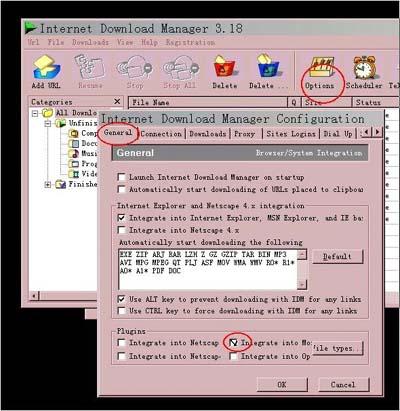
因此,我是使用直接粘贴下载连接的方式,在Url菜单下有“ Add New Url”直接将下载地址粘贴去。 使用将下载连接直接拖到IDM窗口下载,也很方便。
English Version: https://en.minghui.org/html/articles/2005/2/10/57377.html



















